大きく2通りあります。1つ目は JetBrains アカウントで組織やチーム単位で利用を制限する方法。もう一つは IDE のプロジェクト単位、ファイル/ディレクトリ単位といったより細かい単位で利用を制限する方法です。
1. 組織やチーム単位でAIの利用を制限する方法
管理者が JetBrains アカウントでAI の利用を許可する範囲を設定することができます。デフォルトは組織全体に対して利用が許可になっています。チームごとに許可/不許可を設定することもできます。
- チームごとに AI 機能の利用を許可する場合:
オーガニゼーション管理者が JetBrains アカウントの「Administration」ページの JetBrains AI エリア で「Change access settings」ボタンを押下し、「Manage access to JetBrains AI on the team level」チェックボックスを有効にして「Manage per team」ボタンを押下してください。
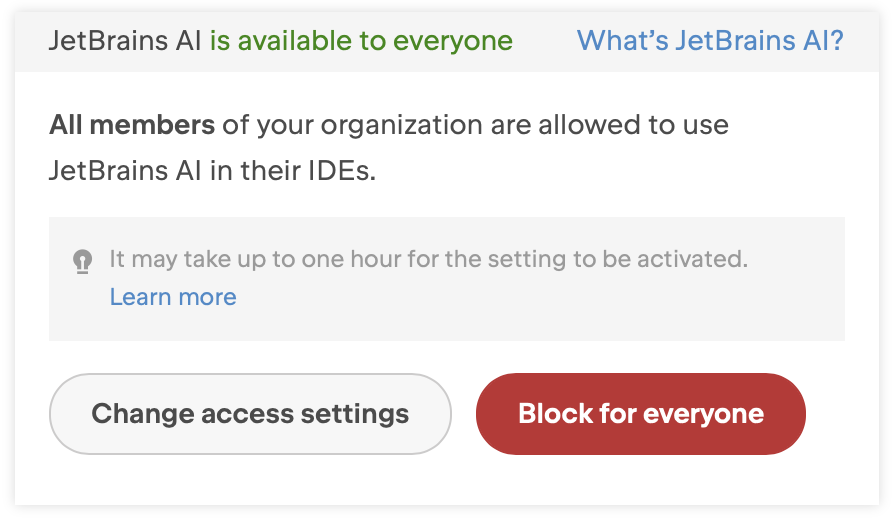
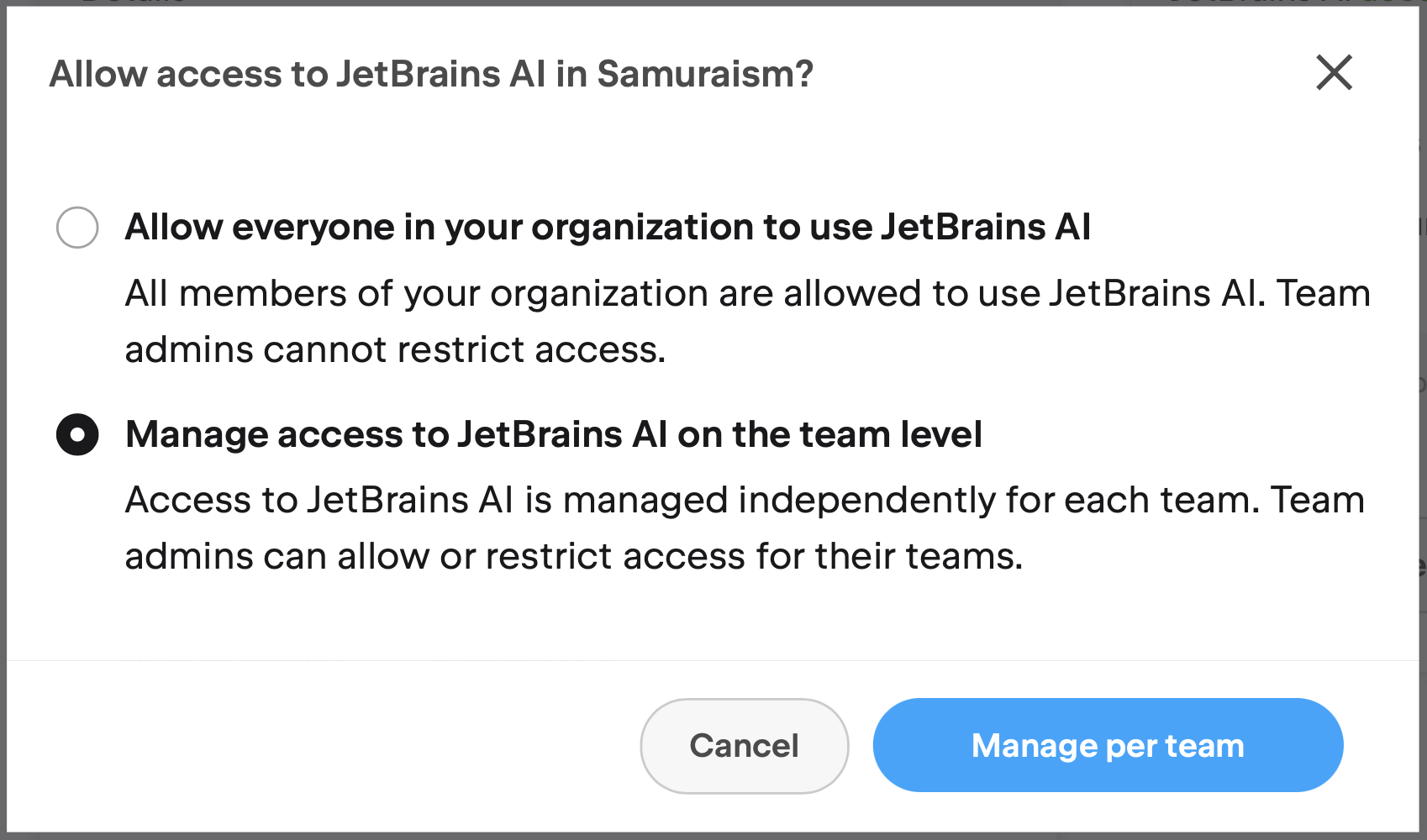
続いて、オーガニゼーション管理者またはそのチームの管理者が JetBrains アカウントで該当のチームを選択し、チーム配下にある「Adminstration」ページの JetBrains AI エリア で「Allow for this team」ボタン押下して AI Assistant の利用を許可してください。
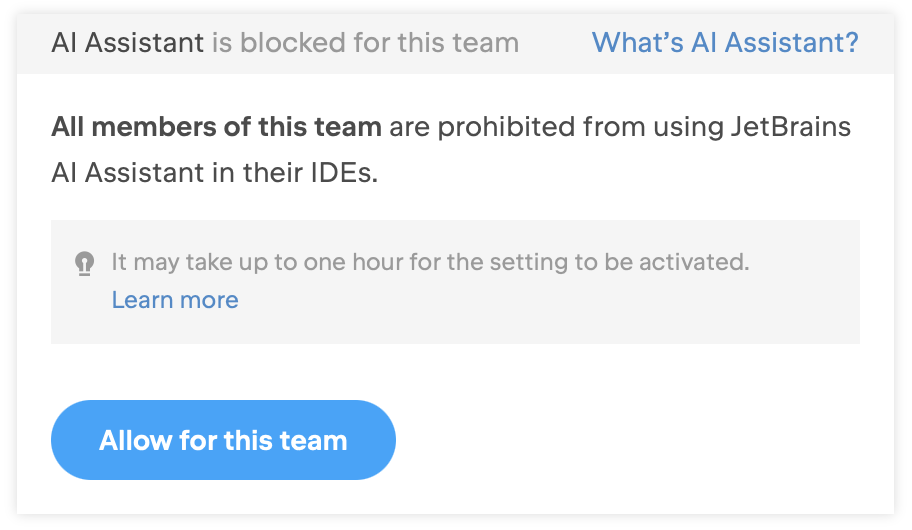
- チームごとに AI 機能の利用を不許可にする場合:
オーガニゼーション管理者またはそのチームの管理者が JetBrains アカウントで該当のチームを選択し、チーム配下にある「Adminstration」ページの JetBrains AI エリア で「Block for this team」ボタン押下して AI Assistant の利用を不許可にしてください。
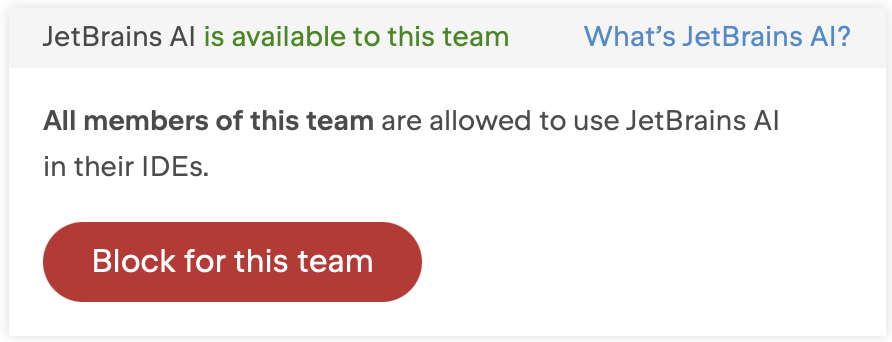
- 組織全体でAI 機能の利用を不許可にする場合:
オーガニゼーション管理者が JetBrains アカウントの「Administration」ページの JetBrains AI エリアで「Block for everyone」ボタンを選択し、「Block JetBrains AI」ボタンを押下してください。
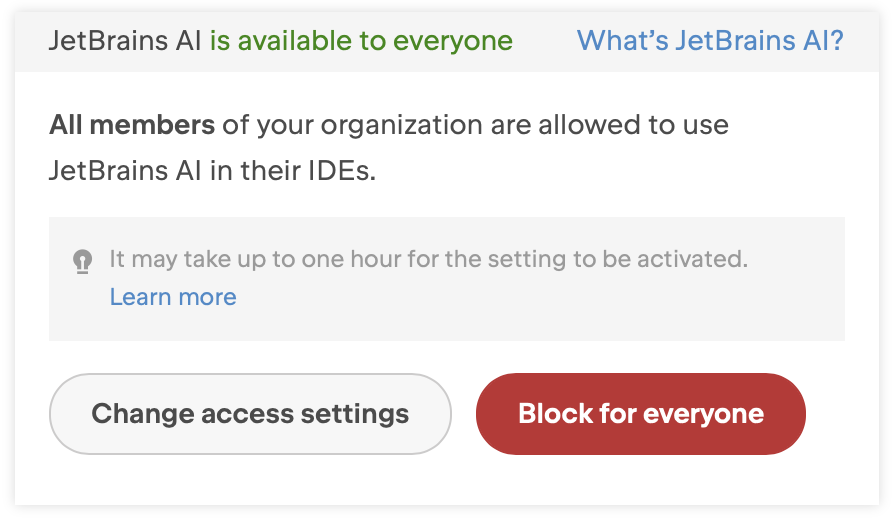
- 組織全体でAI 機能の利用を許可する場合:
- 組織全体でAI Assistant の利用が不許可になっている場合
オーガニゼーション管理者が JetBrains アカウントの「Administration」ページの JetBrains AI エリアで「Allow access」ボタンを押下し、「Allow everyone in your organization to use AI Assistant」チェックボックスを選択後、「Allow for everyone」ボタンを押下してください。
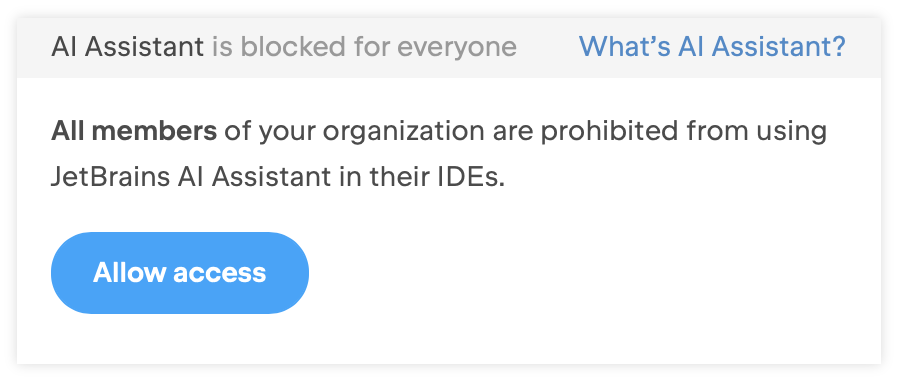
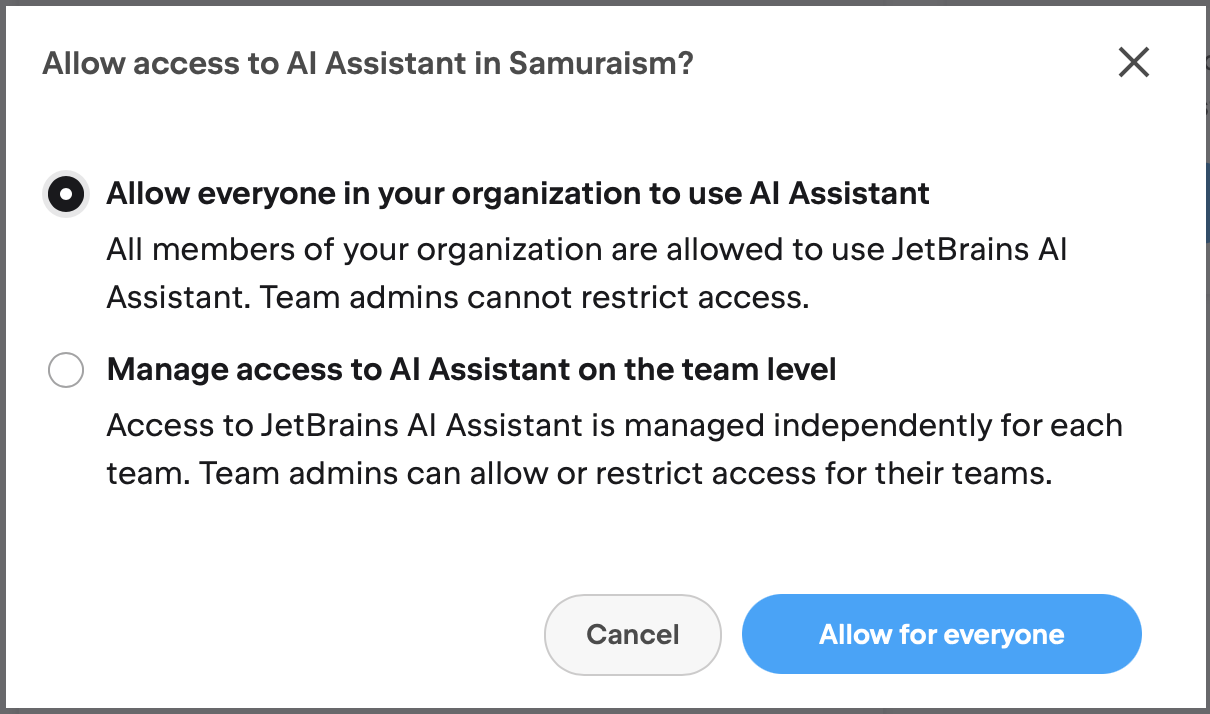
- チームごとに AI Assistant の利用が許可/不許可になっている場合
オーガニゼーション管理者が JetBrains アカウントの「Administration」ページの JetBrains AI エリア で「Change access settings」ボタンを押下し、「Allow everyone in your organization to use AI Assistant」チェックボックスを選択後、「Allow for everyone」ボタンを押下してください。
- 組織全体でAI Assistant の利用が不許可になっている場合
2. プロジェクトやファイル/ディレクトリ単位でAIの利用を制限する方法
プロジェクト、ディレクトリ/ファイルといったより詳細な範囲でAIの利用の範囲を指定することができます。詳細は「AI Assistantの利用の許可/不許可をプロジェクト単位で指定できますか?」および「AI Assistantの利用の許可/不許可をファイルやディレクトリ単位で指定できますか?」をご確認ください。
対象製品:
CLion、DataGrip、DataSpell、GoLand、IntelliJ IDEA、PhpStorm、PyCharm、ReSharper、Rider、RubyMine、RustRover、WebStorm
